Microsoft hat für Windows 10 Insider im Developer Channel ein neues Update bereitgestellt. Dieses hebt die Buildnummer auf 20185 und bringt eine coole neue Funktion für die Your Phone App mit sich, welche heute zusammen mit Samsung auf dem Unpacked Event verkündet wurde. So könnt ihr über die Your Phone App die Android Apps direkt auf eurem PC ausführen (sofern ihr ein Samsung Gerät habt und dort auch nicht alle Modelle). Nachfolgend findet ihr das Changelog.
Siehe auch: Surface Duo: So dick ist das Case des Dual Screen Smartphones
Windows 10 Build 20185 – Das ist neu
Verbesserung der DNS-Konfiguration in Einstellungen
Wir nehmen einige Änderungen im Abschnitt Netzwerk unter Einstellungen vor:
- DNS-Einstellungen leichter zugänglich machen: Die Bearbeitung Ihrer DNS-Server-Zuweisung ist jetzt eine Top-Level-Option, wenn Sie auf die Eigenschaftsseite Ihres Netzwerks gehen.
- Verschlüsselte DNS-Steuerelemente in der Anwendung Einstellungen: Verschlüsselter DNS (DNS über HTTPS oder DoH) kann dazu beitragen, die Privatsphäre und Sicherheit beim Surfen im Web zu erhöhen. Sie können DoH jetzt direkt in der Einstellungen-Anwendung konfigurieren, um die Vorteile dieser Funktion leichter nutzen zu können:
- Für Ethernet-Verbindungen: Gehen Sie zu Einstellungen > Netzwerk & Internet > Status. Klicken Sie auf Eigenschaften, wählen Sie dann IP-Zuweisung bearbeiten oder DNS-Server-Zuweisung bearbeiten, und es wird im Popup-Fenster
- Für Wi-Fi-Verbindungen: Gehen Sie zu Einstellungen > Netzwerk & Internet > Wi-Fi. Klicken Sie auf den Link Adapter-Eigenschaften, wählen Sie dann IP-Zuweisung bearbeiten oder DNS-Server-Zuweisung bearbeiten, und es wird im Popup-Fenster angezeigt. Derzeit sehen Sie die Verschlüsselungsoptionen nicht, wenn Sie die Eigenschaftsseite des einzelnen Netzwerks aufrufen
Sie können jede hier aufgeführte IP-Adresse hinzufügen, um die DoH-Dropdown-Liste freizuschalten und die Verschlüsselung zu wählen. Sobald die Verschlüsselung aktiviert ist, können Sie bestätigen, dass sie funktioniert, indem Sie sich die verwendeten DNS-Server in den Netzwerkeigenschaften ansehen und sehen, dass sie als „(verschlüsselte)“ Server gekennzeichnet sind. Wenn Sie einen benutzerdefinierten DoH-Server ausprobieren möchten, den wir noch nicht erkennen, können Sie eine IP-Adresse so konfigurieren, dass sie als DoH-Server erkannt wird, indem Sie den hier dokumentierten netsh-Befehl am Ende des Blog-Posts verwenden.

Neue ADMX-gestützte Richtlinien für MDM
Beginnend mit Windows 10 Insider Preview Build 20175 haben wir 647 neue MDM-Richtlinien in 56 ADMX-Dateien aktiviert, damit kommerzielle Kunden Richtlinien konfigurieren können, die auch durch Gruppenrichtlinien unterstützt werden. Enthält ADMX-basierte Richtlinien wie App Compat, Ereignisweiterleitung, Wartung und Taskplaner. Diese neuen Richtlinien können mit dem benutzerdefinierten Intune-Profil konfiguriert werden. Intune UX soll im Laufe dieses Jahres verfügbar sein.
ADMX file name:
- AddRemovePrograms.admx
- AppCompat.admx
- AuditSettings.admx
- CipherSuiteOrder.admx
- COM.admx
- Cpls.admx
- CtrlAltDel.admx
- DigitalLocker.admx
- DnsClient.admx
- DWM.admx
- EncryptFilesonMove.admx
- EventForwarding.admx
- FileServerVSSProvider.admx
- FileSys.admx
- FolderRedirection.admx
- Help.admx
- HelpAndSupport.admx
- kdc.admx
- LanmanServer.admx
- LinkLayerTopologyDiscovery.admx
- MMC.admx
- MMCSnapins.admx
- MSAPolicy.admx
- nca.admx
- NCSI.admx
- Netlogon.admx
- OfflineFiles.admx
- PeerToPeerCaching.admx
- PerformanceDiagnostics.admx
- PreviousVersions.admx
- QOS.admx
- Reliability.admx
- Scripts.admx
- sdiageng.admx
- Securitycenter.admx
- Servicing.admx
- Setup.admx
- SharedFolders.admx
- Sharing.admx
- Shell-CommandPrompt-RegEditTools.admx
- Smartcard.admx
- Snmp.admx
- TaskScheduler.admxtcpip.admx
- Thumbnails.admx
- TPM.admx
- UserExperienceVirtualization.admx
- W32Time.admx
- WinCal.admx
- WindowsAnytimeUpgrade.admx
- WindowsConnectNow.admx
- WindowsMediaDRM.admx
- WindowsMediaPlayer.admx
- WindowsMessenger.admx
- WinInit.admx
Weitere Updates für Insider
Einführung Your Phone Apps – Greifen Sie direkt von Ihrem PC aus auf die Apps Ihres Android-Telefons zu
Die Your Phone App entwickelt sich ständig weiter. Wir freuen uns, eine weitere aufregende Funktion ankündigen zu können, eine nahtlose Fortsetzung unserer Vision und versprechen, Ihnen dabei zu helfen, produktiver zu sein und Sie in Ihrem Fluss zu halten. Nutzen Sie die Leistungsfähigkeit der Your Phone-Anwendung mit der Integration von Link to Windows auf ausgewählten Samsung-Geräten, um direkt von Ihrem Windows 10-PC aus auf die mobilen Anwendungen Ihres Telefons zuzugreifen. Sie brauchen Ihre Anwendungen nicht auf Ihrem PC zu installieren, anzumelden oder einzurichten, was Ihnen Zeit und Ärger erspart. Sie können Ihre bevorzugten mobilen Anwendungen bequem an Ihre Taskleiste oder das Startmenü auf Ihrem PC anheften, um schnell und einfach darauf zuzugreifen. Wenn Sie eine Anwendung starten, wird sie in einem separaten Fenster außerhalb der Your Phone-Anwendung geöffnet, damit Sie Multitasking durchführen können. Ob Sie also schnell auf ein Gespräch antworten, auf Ihre sozialen Beiträge antworten oder Essen bestellen müssen, Sie können dies schnell tun, indem Sie den großen Bildschirm, die Tastatur, die Maus, den Stift und den Touchscreen Ihres PCs neben Ihren anderen PC-Anwendungen verwenden!

Und wir bleiben hier nicht stehen. Im Laufe des Jahres werden Samsung Galaxy Note20-Benutzer die Leistung und Bequemlichkeit erleben, mehrere Anwendungen nebeneinander laufen zu lassen, und wir werden weiterhin mit Samsung zusammenarbeiten, um diese Funktion auf weitere Geräte zu bringen. Die Anwendungen werden in separaten Fenstern gestartet, so dass Sie mit mehreren Anwendungen gleichzeitig interagieren können. Ganz gleich, ob Sie an einem Dokument arbeiten, sich über Ihren Social Media Feed auf dem Laufenden halten oder einfach nur mit Ihrer Familie und Ihren Freunden in Verbindung bleiben, alles ist an einem Ort zugänglich, so dass Ihr Fluss nie unterbrochen wird.
Ab heute können Android-Handys, die die Phone-Screen-Funktion Ihrer Phone-App unterstützen, eine Vorschau der Apps-Funktion anzeigen. Eine Liste der unterstützten Geräte finden Sie hier. Die Möglichkeit, mehrere Apps gleichzeitig auszuführen, ist derzeit nicht verfügbar und wird im Laufe dieses Jahres eingeführt. Probieren Sie diese Funktion aus und geben Sie uns Ihr wertvolles Feedback, während wir weiter testen, lernen und das Gesamterlebnis verbessern. Sie können uns Ihr Feedback innerhalb der Your Phone-App unter Einstellungen -> Feedback senden geben.
Schlüsselfunktionen:
- Sehen Sie eine Liste Ihrer installierten Android-Apps direkt in der Your Phone-App.
- Fügen Sie Ihre häufig verwendeten Apps zu den Favoriten hinzu oder suchen Sie unter Ihren Apps, um noch schneller darauf zugreifen zu können.
- Starten Sie jede mobile Anwendung direkt von Ihrem PC aus.
- Die Apps und der gespiegelte Bildschirm Ihres Telefons werden in einem separaten Fenster auf Ihrem PC gestartet.
- Fügen Sie Ihre mobilen Anwendungen der Windows-Taskleiste oder dem Startmenü hinzu.
- Bleiben Sie auf dem Laufenden, indem Sie den Benachrichtigungs-Badging (ungelesene Benachrichtigungen) in der Liste Alle Anwendungen oder in Ihren Favoriten im Auge behalten.

Anforderungen an Apps-Funktionen:
- PC mit Windows 10. Oktober 2018 Update oder höher. Wir empfehlen jedoch immer ein Update auf die neueste Version von Windows 10, Ihre Telefonanwendung und Link zu Windows.
- Verfügbar auf ausgewählten Android-Telefonen mit Android 9.0 oder höher mit der Integration von Link to Windows. Sehen Sie sich hier die Liste der unterstützten Telefone an.
- Telefon und PC müssen sich im selben Wi-Fi-Netzwerk befinden.
Bekannte Probleme/Einschränkungen:
- Einige Apps blockieren möglicherweise die Möglichkeit, auf andere Bildschirme zu casten, und Sie sehen stattdessen einen schwarzen Bildschirm.
- Einige Spiele und Anwendungen reagieren möglicherweise nicht auf Interaktionen mit Ihrer PC-Maus oder Tastatur. Sie müssen einen berührungsempfindlichen PC verwenden, um mit ihnen zu interagieren.
- Audio von Apps wird von Ihrem Mobilgerät abgespielt.
- Die Möglichkeit, mehrere Anwendungen auszuführen, wird später im Laufe des Jahres eingeführt werden.
Änderungen und Verbesserungen
- Wir verschieben die 3D-Viewer-Anwendung in den Windows-Zubehör-Ordner im Startmenü alle Anwendungen Liste.
Behoben
- Wir haben ein Problem behoben, bei dem manchmal die Aktion „Alle Fenster schließen“ in der Taskleiste nicht alle offenen Tabs für angeheftete Sites schloss.
- Wir haben ein Problem behoben, das dazu führen konnte, dass das Netzwerksymbol in der Taskleiste angab, es gäbe kein Internet, obwohl eine aktive Verbindung bestand.
- Wir haben ein Problem behoben, bei dem das Ziehen und Ablegen einer Anwendung aus der Liste „Alle Anwendungen“ von Start in das Kachelraster, um sie anzuheften, für bestimmte Anwendungen nicht funktionierte.
- Wir haben ein Problem behoben, bei dem die Briefköpfe in der Liste „Alle Anwendungen“ des Startmenüs unnötigerweise links aufgefüllt wurden, wenn die Liste „Alle Anwendungen“ auf „Versteckt“ gesetzt war.
- Um ein Problem zu beheben, bei dem die Kacheln vor bestimmten Hintergründen schwer lesbar waren, wenn Vollbildstart verwendet wurde, passen wir den Hintergrund so an, dass er etwas weniger transparent ist.
- Wir haben ein Problem behoben, bei dem bei Verwendung eines Startmenü-Layouts, das von MDM angewendet wird, Kachelgruppen nach einigen Tagen Betriebszeit ohne Neustart verschwinden können.
- Wir haben ein Problem behoben, bei dem, wenn eine Benachrichtigung ein Inline-Bild enthielt, das Anwendungssymbol etwas aus dem Rahmen fiel.
- Wir haben ein Problem behoben, bei dem der Start einer Anwendung aus dem Jumplist der Taskleiste für bestimmte Desktop-Bridge-Anwendungen nicht funktionierte und stattdessen dazu führte, dass die Anwendung aus der Taskleiste verschwand.
- Wir haben ein Problem behoben, das zu übermäßigem Netzwerkverkehr führte, wenn das Dialogfeld „Datei öffnen“ verwendet wurde, um zu freigegebenen Netzwerkordnern zu navigieren, wo frühere Versionen aktiviert waren.
- Wir haben ein Problem behoben, das dazu führen konnte, dass nach der Deinstallation der als Standard eingestellten Anwendung ein leeres Symbol anstelle einer Plus-Schaltfläche auf der Hauptseite für Standardanwendungen in den Einstellungen angezeigt wurde.
- Wir haben ein Problem behoben, bei dem das Öffnen der Speichereinstellungen und das sofortige Wechseln zu einer der Unterseiten und dann zurück dazu führen konnte, dass die Seite nicht geladen wurde.
- Es wurde ein Problem behoben, das dazu führte, dass das neue Microsoft Edge nicht im Abschnitt App-Verlauf des Task-Managers aufgeführt wurde.
- Wir haben ein Problem behoben, das dazu führte, dass die Seite nicht geladen werden konnte.
- Wir haben ein Problem behoben, das die Zuverlässigkeit beim Start von Touch-Tastaturen beeinträchtigte.
- Wir haben ein Problem behoben, bei dem TextInputHost.exe in einen nicht reagierenden Zustand versetzt wurde, was dazu führte, dass der Verlauf der Zwischenablage, das Emoji-Panel und das Diktat nicht angezeigt wurden, wenn die entsprechenden Tastenkombinationen gedrückt wurden.
- Wir haben ein Problem behoben, das dazu führen konnte, dass der erste Eintrag nicht in den Zwischenablageverlauf eingefügt werden konnte.
- Wir haben ein Problem behoben, das dazu führen konnte, dass ARM64-Geräte beim Wiederaufnehmen aus dem Ruhezustand eine Fehlerprüfung durchführten.
Bekannte Probleme
- Wir arbeiten an einer Lösung für ein Problem, bei dem einige mit Easy Anti-Cheat geschützte Microsoft Store-Spiele möglicherweise nicht gestartet werden können.
- Wir prüfen Berichte über den Update-Prozess, der beim Versuch, ein neues Build zu installieren, über längere Zeiträume hängen bleibt.
- Wir arbeiten an einem Fix für ein Problem, bei dem die Min/Max/Schließen-Schaltflächen nach einer Größenänderung einer UWP-Anwendung in ihrer ursprünglichen Position stecken bleiben. Wenn Sie das App-Fenster verschieben, sollte die Position aktualisiert werden.
- Wir untersuchen Berichte, dass die neue Taskleisten-Erfahrung für angeheftete Sites bei einigen Sites nicht funktioniert.
- Wir arbeiten an einer Korrektur, um die Live-Vorschau für angeheftete Website-Registerkarten zu aktivieren.
- Wir arbeiten daran, die neue Taskleistenfunktion für bestehende angeheftete Websites zu aktivieren. In der Zwischenzeit können Sie die Site aus der Taskleiste lösen, sie von der Seite edge://apps entfernen und dann neu anheften.
- Wir arbeiten an einer Lösung für ein Problem, bei dem angeheftete Sites nicht alle offenen Registerkarten für eine Domäne anzeigen. In der Zwischenzeit können Sie dies beheben, indem Sie die Startseite der Site statt einer bestimmten Seite anheften (z.B. microsoft.com statt microsoft.com/windows anheften).
- Wir arbeiten an der Behebung eines Problems, bei dem Alt + Tab auf eine Browser-Registerkarte manchmal auch die zuvor aktive Browser-Registerkarte in den Vordergrund der Alt + Tab-Liste rückt.
- Das Öffnen einer WSL 1-Distribution kann zu folgendem Fehler führen: „Die E/A-Operation wurde entweder aufgrund eines Thread-Exits oder einer Anwendungsanforderung abgebrochen“. Bitte überprüfen Sie dies
Quelle: Microsoft


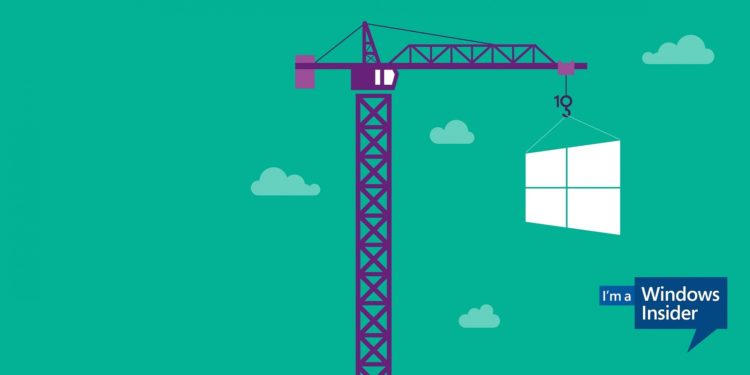






Na dann wird der Microsoft Store wohl bald abgeschafft und der Play Store integriert?